
Розширення Container proxy для Mozilla Firefox
Інтеграції

Марія Деві2025-03-27
Поділіться цією статтею:
Container proxy є безкоштовним розширенням для роботи з проксі-серверами в Mozilla Firefox, що може стати чудовою альтернативою анти-детект браузерам.
Встановлення та використання цього розширення максимально просте.
Основна ідея полягає в наступному: кожен проксі має окремий контейнер. 1 контейнер = 1 проксі. Коли ви відкриваєте нову вкладку в Mozilla Firefox, ви вибираєте контейнер (проксі).
Наприклад, YouTube можна відкрити через перший проксі, Reddit через другий, а особистий Gmail використовувати через домашній WiFi як стандартну налаштування.
Потрібні мобільні проксі?Створіть проксі просто зараз!
Ми протестували роботу з контейнерами проксі самостійно і готові поділитися, як це зробити.
1. Завантажте два розширення:
Multi-Account Containers та Container proxy.
Ви можете використовувати прямі посилання з цієї статті або зробити це безпосередньо з браузера Mozilla: відкрийте вкладку Розширення (Ctrl+Shift+A) і знайдіть їх за назвою, використовуючи рядок пошуку.
Переконайтесь, що обидва розширення увімкнено.

2. Додайте дані проксі до контейнерів.
За замовчуванням, Container proxy має чотири опції: Personal, Work, Banking, Shopping та налаштування за замовчуванням.
У вкладці Proxies – додайте деталі доступу до проксі.
У вкладці Assign – зв'яжіть кожен контейнер з конкретними проксі.
Якщо чотири контейнери достатньо для вашої роботи, просто додайте дані проксі до кожного з них.



3. Нові налаштовані контейнери.
Якщо ви працюєте з багатьма проксі, почніть створювати додаткові контейнери за допомогою розширення Multi-Account Containers.
Припустимо, ви працюєте з проксі з різних країн. У цьому випадку створіть особисті контейнери, назвіть їх відповідно для зручності та організуйте їх так, як вам зручно.
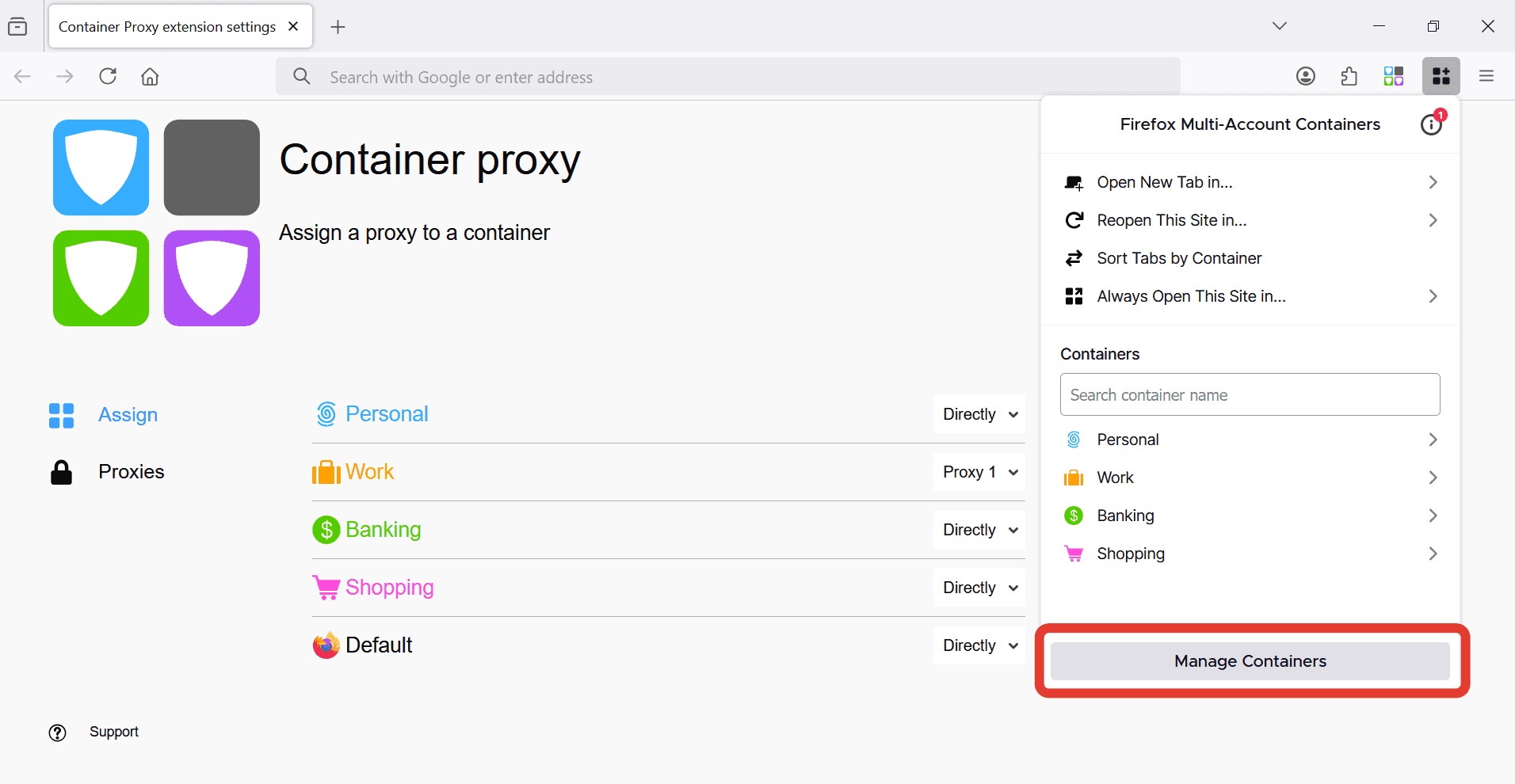
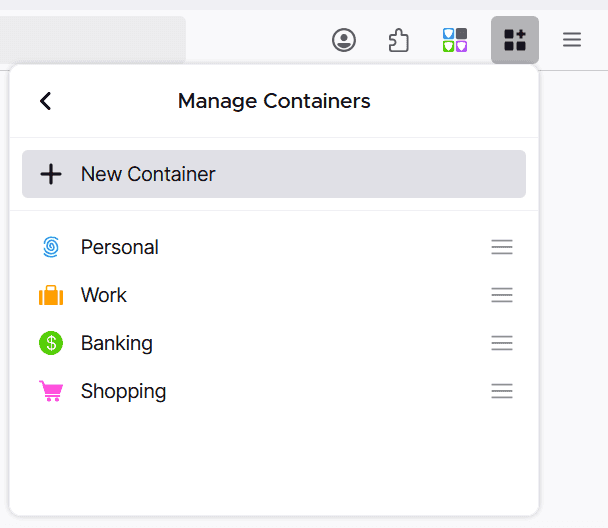

4. Робота з проксі.
Попередня налаштування виконано. Ми додали дані проксі та призначили кожному проксі доступ до відповідного контейнера.
Тепер відкрийте Firefox. Виберіть контейнер (USA proxy).
Відкрийте вебсайт, з яким ви хочете працювати, наприклад, Amazon.

Відкрийте нову вкладку.
Виберіть контейнер (Canadian proxy).
Відкрийте YouTube, і ви побачите його локалізацію: YouTube CA.

Відкрийте іншу вкладку для роботи з Spotify через мобільні проксі з Німеччини (German proxy).

Як результат, в одному браузері ми маємо три вкладки з трьома різними сервісами, що працюють через різні проксі. Одночасно ви завжди можете відкрити свій особистий електронний лист через home WiFi.
Зміст
Пов'язані пости
- Scenum Повний гайд з реєстрації акаунтів Facebook з мінімальними цінами та без ручного вводу
- Adspower - огляд анти-детект браузера, який вміє автоматично фармити облікові записи
- Як налаштувати мобільні проксі в антидетект браузері Dolphin{anty}
- Огляд антидетект браузера MultiLogin. 100% анонімність гарантована!
Топ Публікації
- Трастові постачальники мобільних проксі
- Як налаштувати віддалену зміну IP-адреси в iProxy.online?
- Як заробляти гроші на мобільних проксі - Повне керівництво
- Від чого залежить швидкість проксі? Як можна збільшити швидкість проксі?
- Гайд по налаштуванню мобільних проксі в iProxy.online
- Все про .OVPN конфіги, підтримка UDP, HTTP/3, QUIQ
- Wi-Fi Split - Що це? Як допомагає покращити швидкість проксі та економить споживання трафіку?
- Підміна passive OS fingerprint в мобільних проксі iProxy.online
- Список рекомендованих телефонів для iProxy.online
- Вибір серверу при роботі з iProxy.online
Отримуйте такі статті в свою скриньку
Інтеграції
Поділіться цією статтею:
Оцініть цю статтю, якщо вона вам подобається:
Створення мобільних проксі дуже просто
Створіть акаунт прямо зараз і отримайте 48-годинний пробний періодабо
Я погоджуюсь з Умовами надання послуг та Політикою конфіденційності
Я погоджуюсь отримувати оновлення електронною поштою (можна відписатися будь-коли)
Зареєструватися
Пов'язані пости
- Scenum Повний гайд з реєстрації акаунтів Facebook з мінімальними цінами та без ручного вводу
- Adspower - огляд анти-детект браузера, який вміє автоматично фармити облікові записи
- Як налаштувати мобільні проксі в антидетект браузері Dolphin{anty}
- Огляд антидетект браузера MultiLogin. 100% анонімність гарантована!
Топ Публікації
- Трастові постачальники мобільних проксі
- Як налаштувати віддалену зміну IP-адреси в iProxy.online?
- Як заробляти гроші на мобільних проксі - Повне керівництво
- Від чого залежить швидкість проксі? Як можна збільшити швидкість проксі?
- Гайд по налаштуванню мобільних проксі в iProxy.online
- Все про .OVPN конфіги, підтримка UDP, HTTP/3, QUIQ
- Wi-Fi Split - Що це? Як допомагає покращити швидкість проксі та економить споживання трафіку?
- Підміна passive OS fingerprint в мобільних проксі iProxy.online
- Список рекомендованих телефонів для iProxy.online
- Вибір серверу при роботі з iProxy.online
Підпишіться на нашу розсилку
Отримуйте інсайдерські відомості з галузі з нашою щомісячною новинною листою
iProxy Online Solutions LLC
USA
USA